Muunna, muokkaa ja pakkaa videoita/ääniä 1000+ muodossa laadukkaasti.
Kuinka muuntaa FLAC ALAC:ksi toistettavaksi iTunesissa/Finderissä?
FLAC ja ALAC ovat kaksi häviötöntä äänimuotoa, jotka tarjoavat korkealaatuista musiikkia minimoiden tiedostokoon. Ongelmana on kuitenkin, että FLACia ei voi avata Applen musiikkialustoilla, kuten iTunes. Vaikka ALAC, jos se ei ole ilmeinen, on Apple Lossless Audio Codec. Tässä tapauksessa sinun on opittava muuttamaan FLAC ALAC:ksi. Onneksi tämä viesti antoi sinulle parhaan tavan tehdä muunnosprosessi ohjelman avulla sekä viisi online-työkalua, joita voit käyttää ilmaiseksi. Joten nyt mennään seuraaviin osiin!
Opasluettelo
Paras tapa muuntaa FLAC ALAC:ksi Windowsissa/Macissa [korkea laatu] Kuinka muuntaa FLAC ALAC Audioksi verkossa ilmaiseksi Usein kysytyt kysymykset FLACin muuntamisesta ALAC-muotoonUsein kysytyt kysymykset FLACin muuntamisesta ALAC-muotoon Paras tapa muuntaa FLAC ALAC-muotoon Windowsissa/Macissa [korkea laatu]
Jos aiot puhua parhaasta muuntimesta tänään, joka auttaa sinua muuttamaan FLAC:n ALAC:ksi, tätä ohjelmaa ei pidä hukata luettelostasi - 4Easysoft Total Video Converter. Tämä muunnin tarjoaa yli 600 tiedostomuotoa sekä videolle että äänelle mukautetuilla resoluutioilla, kuten MP3, AAC, WAV, AIFF ja paljon muuta. Sisäänrakennettu editori näkyy myös Converter-välilehdellä, jossa on trimmaustoiminto, jonka avulla voit poistaa ylimääräisiä osia äänitiedostosta. Tämän lisäksi on taattu, että saat muunnetut tiedostot nopeasti, koska ohjelma on integroitu kiihdytyskoneeseen ja blu-hyper-tekniikkaan.

Muunnin, joka tarjoaa yli 600 tiedostomuotoa äänelle ja videolle.
Mukautettavat tulostusasetukset, kuten resoluutio, laatu, kanava jne.
Erämuunnos on tuettu, joten voit muuntaa useita tiedostoja kerralla.
Erittäin nopea muunnin, joka tuottaa tuloksia hetkessä laadusta tinkimättä.
100% suojattu
100% suojattu
Vaihe 1"Lataa ilmainen" 4Eaysoft Total Video Converter ja käynnistä asennus suorittamalla asennus. Siirry "Muunnin"-välilehteen ja tuo sitten äänitiedosto vetämällä sitä tai napsauttamalla "Lisää tiedostoja".

Vaihe 2Siirry "Muunna kaikki" -valikkoon. Siellä näet erilaisia video- ja ääniformaatteja sekä laitteen esiasetuksia; mene "Audio"-osioon ja etsi sitten "ALAC". Voit valita sellaisen, jolla on haluamasi asetukset tai resoluutio.

Jos ei, voit napsauttaa "Mukautettu profiili", jossa on "Gear"-kuvake, säätääksesi ääniparametreja erinomaisen laadun ylläpitämiseksi. Napsauta "Luo uusi", kun olet valmis.

Vaihe 3Valitse lopuksi tiedoston kohde avattavasta "Tallenna kohteeseen" -valikosta. Voit myös asettaa tiedostonimen yllä olevasta "Output"-valikosta. Napsauta lopuksi "Muunna kaikki" -painiketta saadaksesi muuntimen FLAC ALAC:ksi.

Kuinka muuntaa FLAC ALAC Audioksi verkossa ilmaiseksi
Kun olet tuntenut ohjelman FLAC-tiedostojen muuntamiseksi ALAC-muotoon, online-työkalut ovat myös luotettavia muunnoksen tekemisessä. Useat online-muuntimet tarjoavat lähes samat toiminnot; tutustu alla oleviin viiteen työkaluun.
1. OnlineConvertFree
Tämä online-työkalu on nopea ja helppokäyttöinen verkkopohjainen muunnin. Se tukee vedä ja pudota -toimintoa, jossa se teki äänitiedostojen tuomisesta helppoa. Sen lisäksi, että se auttaa sinua muuttamaan FLAC:n ALAC:ksi, se tukee yli 250 tiedostomuotoa; kaikki voidaan saavuttaa helposti ilman rekisteröitymistä ja mainoksia.
Vaihe 1Valitse työkalun pääsivulla tiedosto, jonka haluat tuoda tietokoneesi tiedostosta napsauttamalla "VALITSE TIEDOSTO". Tai voit avata sen "Google Drivesta" tai "Dropboxista" tai vetää ja pudottaa sen.
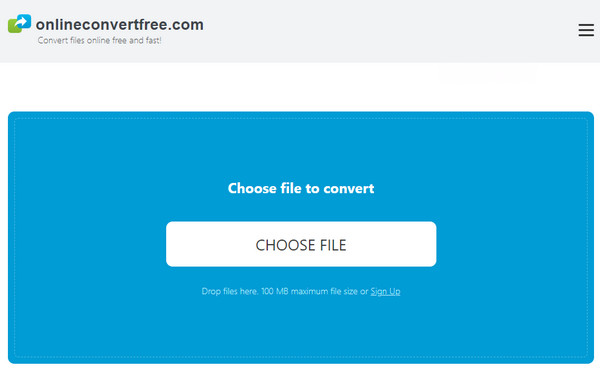
Vaihe 2Valitse muiden muotojen joukosta "ALAC". Odota, että muunnosprosessi on valmis, ennen kuin napsautat Lataa-painiketta.
2. FreeConvert
Toinen käyttäjäystävällinen online-muunnin on Free Convert. Se on online-työkalu, joka varmistaa asiakkailleen parhaan mahdollisen laadun. Voit vapaasti muuntaa FLAC-tiedostoja ALAC-muotoon tiedostoturvallisuuden ja tietosuojan takaamalla. Tämän lisäksi voidaan säätää äänenvoimakkuutta, käyttää fade-in/out tai kääntää ääntä.
Vaihe 1Napsauta "Valitse tiedostot" -painiketta työkalun virallisen sivuston keskellä. Valitse FLAC-tiedosto tietokoneeltasi ja napsauta "Avaa".

Vaihe 2Aloita prosessi välittömästi napsauttamalla "Muunna ALAC:ksi" muuntaaksesi. Odota, kunnes tila sanoo "Valmis", ja napsauta viimeistä vaihetta "Lataa ALAC".
3. Online-muunnin
Tämä ilmainen online-työkalu voi auttaa sinua muuttamaan FLAC:n ALAC:ksi ja ylläpitämään alkuperäisen äänen laadun. Äänen lisäksi se tukee erilaisia tiedostoja, kuten kuvia, e-kirjoja, asiakirjoja ja niin edelleen. Yksinkertaisilla hiiren napsautuksella saat muunnetut tiedostot nopeasti, etkä tarvitse asentaa ohjelmistoja eikä viruksia tarvitse pelätä.
Vaihe 1Kun olet Online Converterin johtavalla sivustolla, napsauta "Valitse tiedosto" tuodaksesi FLAC-tiedostot muunnettavaksi ALAC-muotoon.
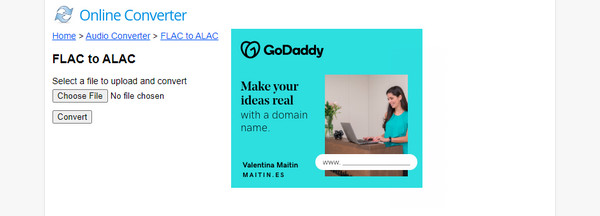
Vaihe 2Napsauta "Muunna" -painiketta aloittaaksesi. Kun prosessi on valmis, työkalu vaihtaa sivua näyttääkseen tulokset.
4. Muunninsovellus
Etsi Muunnin sovellus selaimessasi saadaksesi nopean ja kätevän vastauksen FLAC:n muuntamiseen ALAC:ksi. Tämä ilmainen online-muunnin tukee PDF-tiedostojen, videoiden, kuvien ja muiden muuntamista korkealaatuisina. Lisäksi sen avulla voit ladata 20 äänitiedostoa kerralla, mikä tarkoittaa, että voit saada ne kaikki samanaikaisesti ilman vaivaa.
Vaihe 1Siirry "Converter App" -viralliselle sivulle ja napsauta sitten "pudotusnuolta" avataksesi FLAC-tiedoston sivulle tai vedä ja pudota se suoraan.
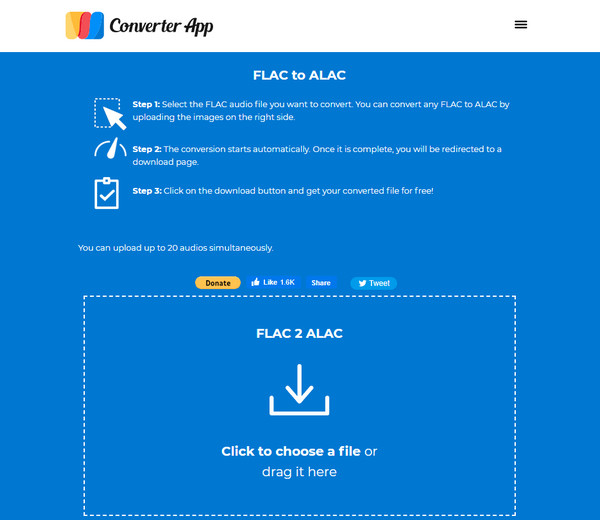
Vaihe 2Kun muunnosprosessi on valmis, se alkaa automaattisesti. Kun olet valmis, siirryt "Lataa"-sivulle.
5. Muunnostyökalu
Siirry lopuksi Conversion Tool -työkaluun muuntaaksesi FLAC-tiedostot ALAC-muotoon ja tutustumalla moniin online-muunnosapuohjelmiin, mukaan lukien ääni-, asiakirja-, e-kirjojen muuntaja ja muut. Lisäksi voit käyttää lisäasetuksia leikataksesi äänitiedostoja tai säätääksesi ääniparametreja, kuten kanavaa, näytetaajuutta, resoluutiota jne.
Vaihe 1Napsauta työkalun virallisella sivustolla "Valitse tiedosto" -painiketta valitaksesi FLAC-tiedoston tietokoneeltasi, tai voit käyttää "Remote URL" -toimintoa, jossa syötät tiedostosi sijainnin.
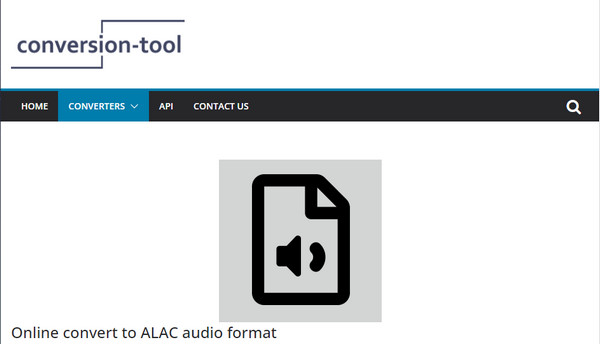
Vaihe 2Nyt voit valita ALAC:n laadun, mutta tämä on valinnainen. Napsauta "Aloita muuntaminen" jatkaaksesi. Sitten "Lataa" muuntimen FLAC-tiedostot ALAC:iin.
Usein kysytyt kysymykset FLACin muuntamisesta ALAC-muotoon
-
Voinko muuntaa FLAC:n ALAC:ksi iTunesissa?
FLACia ei voi avata iTunesissa, joten se on kuin PDF-tiedostojen tallentamista aina, kun yrität lisätä niitä. Mutta voit muuttaa ALAC:n muihin tuettuihin äänimuotoihin iTunesin avulla.
-
Voiko FLAC toimia Apple Musicin kanssa?
Valitettavasti mikään Applen musiikkialusta ei tue FLACia, koska Applella on häviötön äänimuoto, joka on ALAC. Tämä saa sinut muuttamaan FLAC:n ALAC:ksi musiikin toistamiseksi iOS-laitteilla.
-
Vaikuttaako FLAC-tiedostojen muuntaminen ALAC-muotoon laatuun?
Koska sekä FLAC että ALAC ovat häviöttömiä koodekkeja, ne on pakattu äänenlaadusta tinkimättä.
-
Kumpi kuulostaa paremmalta, FLAC vai ALAC?
Apple loi ALAC:n toimimaan musiikkialustoilla, kuten iTunesilla, eikä se tue FLAC-tiedostoja. Tämän ongelman lisäksi FLAC:lla ja ALAC:lla ei ole ongelmia äänenlaadun kanssa, koska ne kaksi ovat tasa-arvoisia korkealaatuisen äänen tuottamisessa.
-
Tukeeko VLC FLAC:n muuntamista ALAC:ksi Windowsissa ja Macissa?
Valitettavasti VLC tukee vain äänikoodekkeja, kuten MPEG, AAC, WAV, WMA2 jne, mutta ei ALAC-ääntä.
Johtopäätös
Kuten näet, markkinoilla on useita työkaluja FLACin muuntamiseksi ALAC:ksi. He voivat varmasti tarjota sinulle tarvitsemasi muunnoksen. Kuitenkin korkealaatuisempaan ja muihin toimintoihin, joita voit käyttää muuntamisessa, 4Easysoft Total Video Converter on pelin nimi! Ohjelma ei tue vain FLAC- ja ALAC-muotoja, vaan yli 600 tiedostomuotoa tuetaan. Kun pääset käyttämään ohjelmaa, tutkit lisää sen tehokkaita ominaisuuksia. Lataa se nyt!
100% suojattu
100% suojattu


